
Les Bugs & Solutions iOS 18 Beta- [ Méthodes Garanties 100%]
Aug 13, 2025 • Déposé à: Solution de Réparation de Téléphone •Des solutions éprouvées
L'excitation était à son comble avec la sortie de la version bêta d'iOS 18. Cependant, les bugs de la bêta d'iOS 18 ont rapidement transformé cette excitation en maux de tête. De nombreux utilisateurs rencontrent des échecs de téléchargement et des ralentissements généraux des performances.
Si vous regrettez cette mise à jour d'iOS, ne vous inquiétez pas. Nous sommes là pour vous aider à résoudre ces problèmes avec des étapes de dépannage simples. Et si les problèmes persistent, nous partagerons une méthode infaillible pour vous garantir une solution.
Alors, sans plus attendre, plongeons-y !
Partie 1. Raisons des bugs d'iOS 18 Beta
Les versions bêta d'iOS sont publiées pour recueillir les commentaires des utilisateurs et identifier les problèmes avant la sortie officielle. Cela aide à fournir une version finale polie.
Étant donné que les versions bêta sont encore en développement et destinées aux tests, des bugs sont attendus dans ces versions d'iOS. Il est donc prudent de sauvegarder vos données au préalable.
Examinons quelques-uns des bugs de mise à jour d'iOS les plus courants.les utilisateurs rencontrent et offrent quelques solutions rapides.

Partie 2. Principaux bugs d'iOS 18 Beta
1. Échec du téléchargement d'iOS 18 Beta
Lors du téléchargement de la version bêta d'iOS 18, vous pouvez rencontrer des téléchargements bloqués ou échoués. C'est un problème courant parmi les utilisateurs. Pour le résoudre :
- Assurez-vous d'avoir une connexion internet stable
- Vérifiez que votre appareil a suffisamment d'espace pour ce nouveau logiciel
- Si aucune des solutions ci-dessus ne résout le problème, redémarrez votre téléphone
2. Décharge de la batterie
Ensuite, vous pourriez rencontrer une décharge rapide de la batterie. La nouvelle mise à jour pourrait être la principale raison, mais des problèmes sous-jacents pourraient également contribuer.
Résolvez-le en :
- Désactivation de l'actualisation en arrière-plan
- Fermeture des applications inutilisées
- Réduction de la luminosité de l'écran

3. Surchauffe
Les nouvelles fonctionnalités proposées par la mise à jour peuvent entraîner une augmentation de la température de votre téléphone. Si vous rencontrez le même problème, il est essentiel de :
- Désactiver l'actualisation en arrière-plan
- Éviter l'exposition directe au soleil et une utilisation intensive dans des endroits chauds
- Donnez un nouveau départ à votre iPhone en le redémarrant.
4. Fermetures inattendues d'applications
Après la mise à jour, votre téléphone sera confronté à de nouvelles API et à des modifications. Vous pouvez rencontrer des plantages d'applications ou des fermetures inattendues.
Vous pouvez résoudre cela en :
- Forcer la fermeture de l'application
- Mettre à jour l'application [si disponible]
- Désinstaller et réinstaller l'application
5. Dysfonctionnement Bluetooth
Le problème suivant signalé par les utilisateurs concerne des problèmes avec leurs connexions Bluetooth. Si vous rencontrez le même problème, vous pouvez le résoudre en :
- Activer et désactiver le Bluetooth
- Oublier et reconnecter votre appareil Bluetooth
- Redémarrer vos appareils
- Vérifier la portée.

6. Problème de non fonctionnement d'Internet
Tout comme les problèmes de connectivité Bluetooth, les utilisateurs peuvent également rencontrer des problèmes de connexion Internet.
De nombreuses personnes sur Reddit ont mentionné que leur Wi-Fi est lent après la mise à jour et ne parvient pas à charger les éléments. Voici quelques solutions :
- Activer et désactiver le mode Avion
- Réinitialiser les paramètres réseau
- Oublier et reconnecter le Wi-Fi
7. Erreurs d'authentification Face ID
Un autre problème signalé concerne les erreurs d'authentification Face ID. Ce petit problème, bien qu'incommode, signifie que le téléphone ne parvient pas à reconnaître ou prend du temps pour vous identifier.
Pour résoudre ce problème, essayez :
- Réinitialiser Face ID
- Découvrir la caméra TrueDepth.
8. Problèmes de lenteur de l'iPhone
Le bug de la nouvelle mise à jour iOS peut rendre votre téléphone lent. Vous pourriez constater que même les applications légères prennent beaucoup de temps à se charger. Si c'est le cas avec votre iPhone, essayez les solutions simples suivantes :
- Redémarrer l'iPhone
- Fermer les applications récentes qui surchargent le téléphone
- Éviter la lumière directe du soleil
- Retirer l'étui du téléphone pour le refroidir
9. Notifications manquantes sur l'écran verrouillé
.Sur votre iPhone, cela peut également affecter vos notifications de verrouillage d'écran. Vous pouvez rencontrer des retards dans les notifications ou manquer complètement des alertes.
Cela peut être très ennuyeux. Vous pouvez le résoudre en essayant :
- Activer les notifications des applications
- Activer les notifications de l'écran verrouillé
- Désactiver le mode Économie d'énergie
10. Paramètres de volume défaillants
Un autre problème courant d'iOS 18 concerne les problèmes de volume où le volume fluctue de manière autonome ou ne fonctionne pas. Vous pouvez résoudre ce problème en :
- Ajustant et réinitialisant les paramètres sonores
- Vérifiant les écouteurs
- Attendre; cela peut revenir à la normale après quelques minutes
Partie 3. Dr.Fone - Réparation du système - Le meilleur correcteur de bugs iOS
Une des meilleures solutions pour résoudre tous les bugs d'essai iOS 18 est d'utiliser Dr.Fone - Réparation du système (iOS).
Ce logiciel incroyable offre une solution en une étape avec un taux de réussite de 100%. Il peut résoudre efficacement plus de 150 problèmes liés à iOS en un rien de temps.

Dr.Fone - Réparation du système (iOS)
Régresser d'iOS 18 Beta à 17 en quelques clics
- Réparez uniquement votre iOS pour le remettre à la normale, sans aucune perte de données.
- Réparez différents problèmes du système iOSbloqué en mode de récupération, logo Apple blanc, écran noir, en boucle au démarrage, etc.
- Rétrograder iOS sans iTunes du tout.
- Fonctionne pour tous les iPhone/iPad/iPod Touch, fonctionnant sur toutes les versions d'iOS
Suivez les étapes ci-dessous pour utiliser cet outil pour tous les .:
Étape 1 : Ouvrez l'outil de réparation du système.
- Lancez Wondershare Dr.Fone sur votre PC après l'avoir téléchargé avec succès.
- Ensuite, allez dans la section Boîte à outils en haut à gauche.
- Ensuite, sélectionnez l'option Réparation du système dans la liste qui apparaît.

Étape 2 : Sélectionnez l'appareil.
Connectez votre appareil iOS via un câble lightning et sélectionnez iOS pour la réparation du système.

Étape 3 : Lancez la réparation iOS.
Ensuite, sélectionnez Réparation iOS parmi les options.

Étape 4 : Sélectionnez le mode standard.
Choisissez Réparation standard parmi les deux options qui s'afficheront à l'écran, cela conservera les données.

Étape 5 : Entrer en mode de récupération
Suivez les instructions à l'écran pour mettre votre appareil en mode de récupération. Cliquez sur Entrer en mode de récupération.
Étape 6 : Télécharger le firmware iOS
Dr.Fone détectera et téléchargera le firmware iOS approprié. Cliquez sur Télécharger.

Étape 7 : Installer le firmware
Cliquez sur Réparer maintenant pour installer le firmware sur votre appareil.
Étape 8 : Surveiller l'installation
Observez la barre de progression et maintenez l'appareil connecté.

Étape 9 : Réparation complète
Une fois téléchargé, cliquez sur Réparer maintenant pour installer. Surveillez la barre de progression pour la complétion. Lorsque c'est fini, cliquez sur Terminé et vérifiez si l'appareil est réparé.

Partie 4. Comment rétrograder d'iOS 18 Beta à iOS 17 ?
Après avoir affronté tous les bugs iOS 18 avec la mise à jour bêta, si vous êtes tenté de rétrograder votre iOS, nous vous conseillons d'être prudent car il s'agit d'une méthode non recommandée.
Ne le considérez que si vous rencontrez des problèmes graves avec les fonctionnalités de votre iPhone et que c'est un dernier recours.
Dans la section ci-dessous, nous avons répertorié trois méthodes simples pour rétrograder iOS 18 vers 17.
Qui sont :
- Via iTunes
- Via des outils tiers, par exemple Dr.Fone - Réparation du système (iOS)
- Sans utiliser un ordinateur
Méthode 1: Rétrograder iOS 18 Beta vers 17 via iTunes
iTunes était un outil couramment utilisé pour rétrograder les versions iOS. Cependant, aujourd'hui, il faut prendre en compte certaines limitations avant d'opter pour cette méthode.
Voici quelques limites associées à cette méthode:
- La fenêtre de dégradation pourrait se fermer bientôt. Pour encourager les utilisateurs à rester sur la dernière version bêta et à fournir des commentaires précieux.
- Un signéIPSW.Fichier est nécessaire (peut-être pas disponible).
- La perte de données est possible (la sauvegarde est essentielle).
- Risque de sécurité avec des sources ipsw non fiables.
- Le succès n'est pas garantis.
Il est donc essentiel de sauvegarder vos données avant d'utiliser cette méthode.
Voici les étapes pour dégrader ios 18 beta à 17 en utilisant itunes:
Étape 1 : Télécharger le fichier IPSW iOS 17 requis
Obtenez un fichier IPSW signé spécifique à votre modèle d'iPhone. Assurez-vous qu'il provient d'une source légitime, car Apple pourrait ne pas les proposer publiquement lors des dernières étapes bêta.

Étape 2 : Lancez iTunes
Assurez-vous d'avoir la dernière version d'iTunes installée sur votre PC.
Étape 3 : Connectez votre iPhone
Connectez votre iPhone à votre ordinateur à l'aide d'un câble Lightning.

Étape 4 : Entrer en mode de récupération
Suivez les instructions pour le modèle de votre iPhone pour entrer en mode de récupération (consultez le site d'assistance d'Apple)Étape 5 : iTunes détecte l'iPhone).
étape 5: Itunes détecte l'iPhone
iTunes reconnaîtra votre iPhone en mode de récupération et vous invitera à choisir une action.
Étape 6 : Restaurer avec un fichier IPSW
Maintenez enfoncée la touche Option et cliquez sur le bouton Restaurer dans iTunes. Cela vous amènera à la fenêtre de sélection de fichier.
Étape 7 : Sélectionnez le fichier IPSW
Choisissez le fichier IPSW iOS 17 téléchargé et cliquez sur Ouvrir.

Étape 8 : Confirmation et processus de restauration
Confirmez la rétrogradation et iTunes lancera le processus de restauration. Soyez patient pendant qu'il se termine.
Méthode 2: Rétrograder iOS 18 Beta vers 17 via un logiciel tiers
Tout comme Dr.Fone - Réparation du système (iOS)offre d'excellents services de réparation de bugs iOS, il peut également vous aider à rétrograder votre iOS 18 bêta vers la version 17.
Ce processus ne nécessite que quelques étapes simples, garantissant la conservation à 100% des données. Voici ce qu'il faut faire:
Suivez ces étapes pour rétrograder votre iOS 18 bêta vers la version 17 à l'aide de Dr.Fone:
- Ouvrez Dr.Fone sur votre ordinateur et connectez votre iPhone avec un câble.
- Accédez à la section "Boîte à outils" et sélectionnez "Réparation du système".
- Choisissez "Rétrogradation iOS" à l'écran suivant.
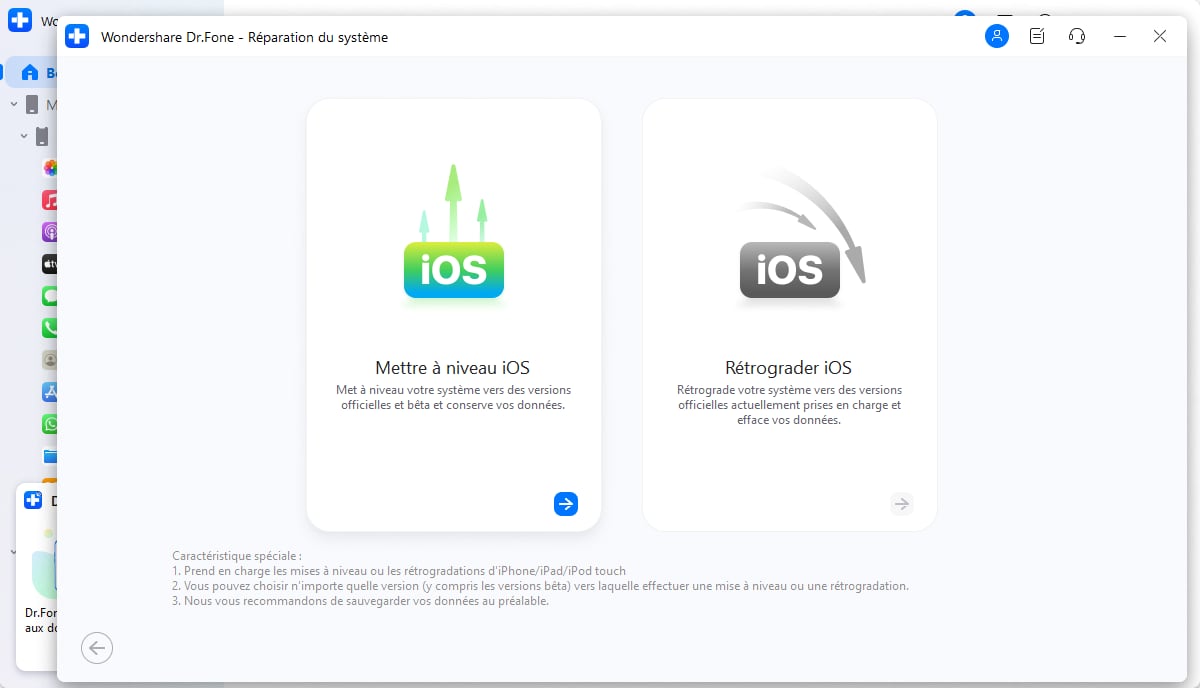
- Sauvegardez votre appareil si vous y êtes invité.
- Choisissez le firmware iOS souhaité de la liste et cliquez sur "télécharger".

- Une fois le firmware téléchargé et vérifié, cliquez sur "Réparer maintenant" pour démarrer le processus de dégradation.
Ces étapes vous aideront à dégrader avec succès votre appareil iOS avec dr.fone.
Méthode 3: Rétrograder iOS 18 Beta vers 17 lorsque vous n'avez pas d'ordinateur
Cette méthode permet aux utilisateurs de dégrader de la version bêta iOS sans utiliser un PC. Cela nécessite que leurs appareils fonctionnent sur iOS 16.4.
Il implique la suppression du profil bêta, rendant l'appareil inéligible à d'autres mises à jour bêta.
- Ouvrez les paramètres sur votre iPhone.
- Appuyez sur le général

- Allez à vpn et gestion des appareils.

- Trouver et appuyer sur le profil du logiciel bêta ios 18.
- Sélectionnez Supprimer le profil, puis confirmez en appuyant à nouveau sur Supprimer le profil.
- Redémarrez votre iPhone.
Conclusion
Toute l'excitation de la mise à jour bêta iOS 18 s'est transformée en grande déception en raison des bugs qui l'accompagnent. Les utilisateurs rencontrent des problèmes tels que des échecs de téléchargement, une consommation excessive de batterie, une surchauffe, des plantages d'applications, etc.
Heureusement, il existe des solutions simples à essayer pour ces bugs iOS. Des outils tiers comme can Dr.Fone - Réparation du système (iOS)peuvent également être d'une grande aide pour résoudre ces problèmes de manière complète. Vous pouvez rétrograder vers une version iOS plus stable si ces bugs sont trop nombreux à gérer. N'oubliez pas de sauvegarder vos données avant de rétrograder pour protéger vos informations.
4,624,541 personnes l'ont téléchargé
Questions fréquentes
Mise à niveau et rétrogradation de iOS/iPad OS
- Installation de la version bêta de iOS
- 1. Télécharger le profil de la version bêta de iOS
- 2. Télécharger la version bêta de iOS 13
- 3. Télécharger la version bêta de iOS 16
- 4. Désinstaller la version bêta de iOS
- 5. Installer le profil de la version bêta de iPhone
- 7. Installer le profil de la version bêta de iOS 15
- Actualités iOS
- 4. En savoir plus sur l'écran de verrouillage de iOS 15
- 5. Ajouter des paroles à une chanson sur Apple Music
- Rétrogradation de iPhone
- 1. Rétrograder iOS comme un pro
- 2. Revenir à une version précédente de iOS
- 5. Rétrograder iOS sans iTunes
- 6. Rétrograder vers iOS 14
- 7. Télécharger et installer iOS 16
- Problèmes de iOS 11/12
- 1. Résoudre le problème d'applications iPhone bloquées
- 2. Résoudre le problème de iPhone qui ne peut pas passer d'appels
- 4. Résoudre le problème de photos disparues de iPhone
- Problèmes de iOS 13
- 1. Résoudre le problème de CarPlay qui ne se connecte pas
- 2. Résoudre le problème d'applications qui plantent
- 3. Résoudre le problème de musique disparue de iPhone
- 4. Résoudre le problème de code de passe qui ne fonctionne pas
- Problèmes de iOS 14
- Problèmes de iOS 15
- 1. Résoudre le problème de iPhone qui gèle
- 2. Résoudre tous les problèmes de iOS 15
- 3. Résoudre le problème de contacts perdus après la mise à jour de iOS 15
- Problèmes de iOS 16
- 1. Résoudre le problème de Wi-Fi qui ne fonctionne pas
- 3. Résoudre le problème de AirPlay qui ne fonctionne pas
- 4. Résoudre le problème de CarPlay qui ne fonctionne pas
- 5. Résoudre le problème d'écran tactile qui ne fonctionne pas
- 6. Résoudre le problème d'applications qui plantent
- 7. Résoudre le problème d'appel échoué
- 8. Résoudre le problème de iPhone bloqué sur le logo Apple
- 9. Contre les problèmes de chauffage de iPhone
- 10. Résoudre le problème de iPhone bloqué dans une boucle de démarrage
- 11. Résoudre le problème de Bluetooth qui ne fonctionne pas
- Conseils de mise à jour de iPhone
- 1. Mises à jour de sécurité pour iPhone et iPad
- 2. Annuler une mise à jour sur iPhone
- 3. Mettre à jour iPhone avec ou sans iTunes
- 4. Résoudre le problème de iPhone bloqué sur la vérification de la mise à jour
- 5. Résoudre le problème de mise à jour logicielle échouée
- 6. Résoudre le problème de iPhone bloqué sur la mise à jour
- 7. Résoudre le problème de iPhone qui ne se met pas à jour
- 10. Résoudre le problème de mise à jour cellulaire
- 11. Résoudre l'erreur 1110 de iPhone
- 12. Résoudre le problème de iPhone gelé
- ● Gérer/transférer/récupérer des données
- ● Déverrouiller l'écran/activer/verrouiller FRP
- ● Réparer la plupart des problèmes iOS et Android
- Essai Gratuit Essai Gratuit Essai Gratuit

















Blandine Moreau
Éditeur
Généralement noté4.5(105participants)